Die Einstellungen im Seite-Tab sind in erster Linie für die PDF-Ansicht sowie teilweise für den Presenter (mit einem * gekennzeichnet) relevant und legen fest, wie Einträge formatiert werden und welche Informationen in der Kopf- und Fußzeile angezeigt werden.
Seiteneinstellungen
Bestimmen Sie hier das Seitenformat, wählen zwischen Hoch- und Querformat und bestimmen den Seitenrand in Milimeter.
Mehrere Spalten
Manchmal ist es hilfreich, die Seite in mehrere Spalten zu teilen.
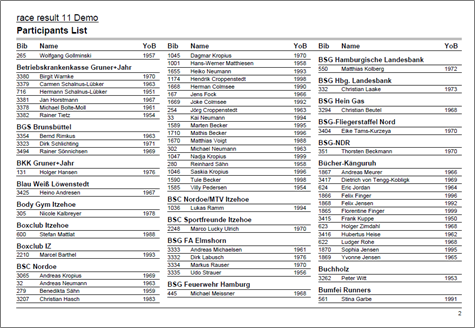
Geben Sie die Anzahl der gewünschten Spalten sowie den Spaltenabstand an.
Hintergrund
Die Einstellungen unter Seitenkopf ermöglichen Ihnen, ein Bild oben rechts in die Liste einzufügen. Benötigen Sie mehr Flexibilität bezüglich des Design, können Sie eine Urkunden-Vorlage auswählen, die im Hintergrund angezeigt wird. Das gibt Ihnen unbegrenzte Möglichkeiten in der Darstellung Ihrer Ergebnisse.
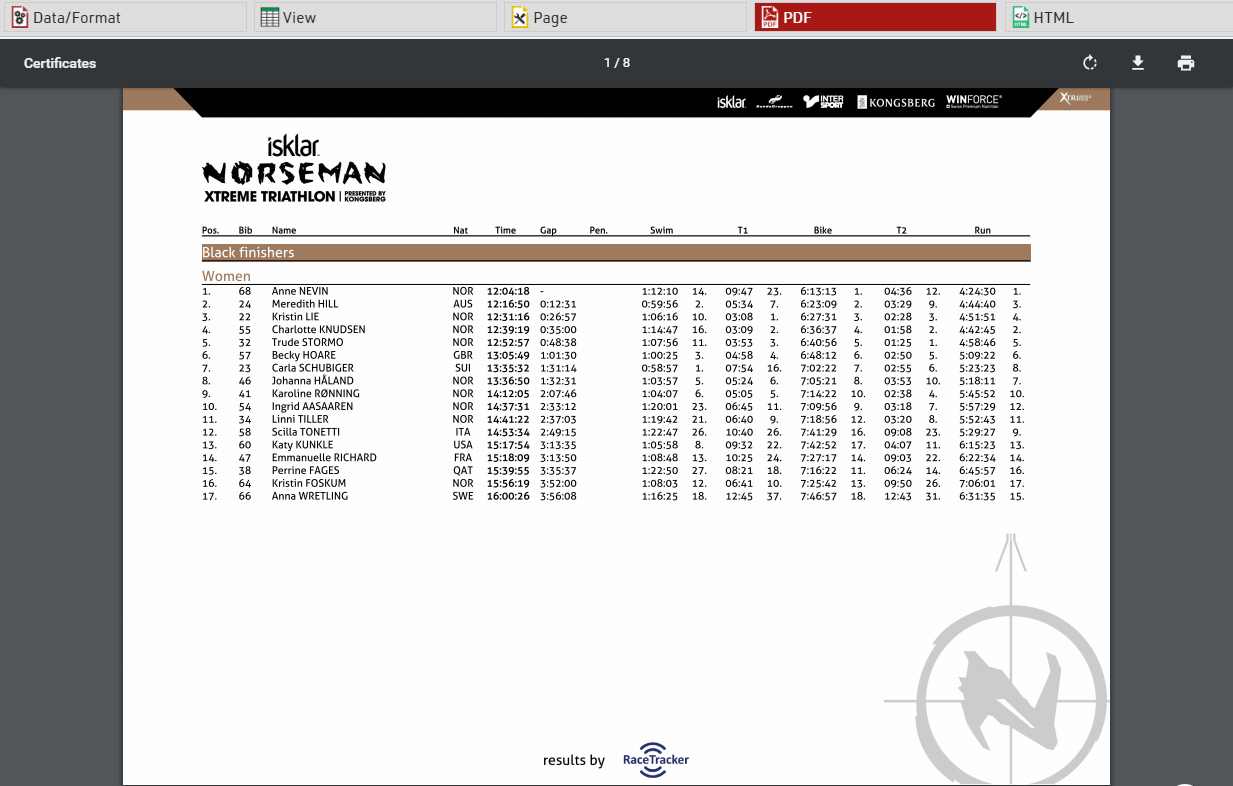
Deckblatt / Schlussblatt
Analog zum Hintergrund können Sie eine Urkunden-Vorlage als Deckblatt vor oder als Schlussblatt am Ende der Liste einfügen.
Seitenkopf
Hier können Sie folgende Elemente des Seitenkopfs hinzufügen und formatieren: Kopfzeile 1 und 2*, Spaltenkopf*, Bild (das oben rechts auf der Liste angezeigt wird) und "graue Linie" (zwischen den Kopfzeilen und dem Spaltenkopf).
Datensätze *
Legen Sie hier die Schriftart und -größe der Datensätze fest. Geben Sie außerdem an, ob eine dünne Linie zwischen zwei Datensätze angezeigt und ob jeder zweite Datensatz grau unterlegt werden soll. Mit dem Zeilenabstand können Sie die Höhe der angezeigten Datensätze anpassen.
Hinweis: Wenn Sie dieselbe Schriftart in der gesamten Liste anzeigen möchten, wählen Sie nur hier die Schriftart aus und lassen die Schriftart in allen anderen Feldern leer. Dadurch wird diese Schriftart sowohl für die Datensätze als auch für den Seitenkopf und -fuß verwendet.
Seitenfuß
Sie können verschiedene Texte und Bilder in den Seitenfuß einfügen. Geben Sie z.B. [Seite] an, um die jeweilige Seitenzahl an jedem Seitenende anzuzeigen.
Listenkopf- und fuß
Geben Sie einen zusätzlichen Text an, der am Anfang/Ende jeder Liste angezeigt wird.